이번에는 설치된 ESXi의 네트워크 및 ssh 접속 등 다양한 환경을 설정한다.
ESXi 설정
1. 실행 확인

현재의 IP 주소, Mac 주소, cpu, Memory 정보 확인 가능
2. 설정 창으로 이동 : F2
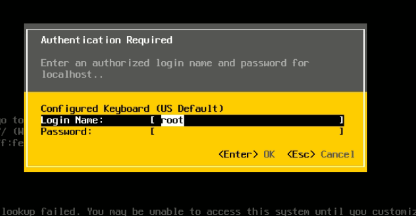
설치 시 설정해 주었던 비밀번호 입력
3. 설정 가능한 화면으로 들어옴
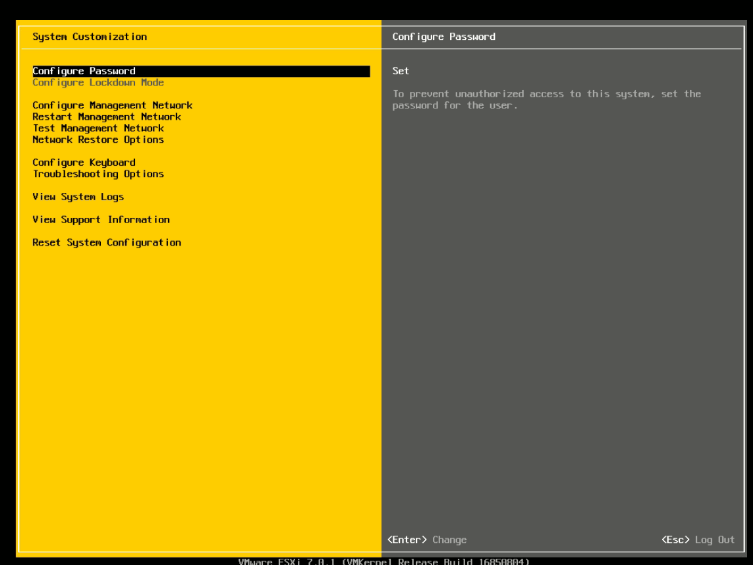
DCUI(Direct Console User Interface) : ESXi 콘솔 인터페이스(위 화면을 의미)
- Configure Lockdown Mode : vCenter에 여러 ESXi 서버가 있을 경우 vCenter가 host에 직접 접근하여 설정 가능하도록 (잘 안 씀)
- Configure Management Network : ESXi 네트워크 설정
- Restart Management Network : 네트워크 재시작
- Test Management Network : 네트워크 연결 확인
- Netowork Restore Options : vSphere과 CLI로 만들었던 표준 스위치, 포트 그룹, vmk 등을 ESXi에서 설정
- Configure Keyboard : 키보드 레이아웃 설정
- Troubleshooting Options : Enable ssh와 Restart agent 등 설정 가능
- View System Logs : 오류 발생 시 확인 가능한 ESXi의 로그
- View Support Information : 현재 설정된 정보 확인
- Reset System Configuration : 네트워크 및 모든 설정 사항 초기화
4. Configure Management Network 설정


- Network Adapters : 통신에 사용할 업링크 활성화(이중화(Teaming)를 위해 2개 사용)
- VLAN : vlan이 설정된 mgmt는 vlan이 지정되어 있어 필요 없지만, Trunk와 연결 된 경우 vlan을 설정

- IPv4 Configuration : 동적, 정적 방식을 사용하여 IPv4 설정
- IPv6 Configuration : 동적, 정적 방식을 사용하여 IPv6 설정
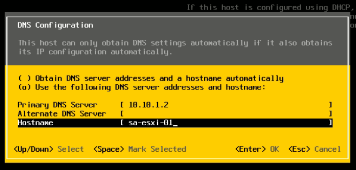
- DNS Configuration : DNS 서버가 있는 주소 입력 및 hostname 설정 (보통 서브 DNS도 설정)

- Custom DNS Suffixes : DNS 접미사 입력(DC- AD에 가입)
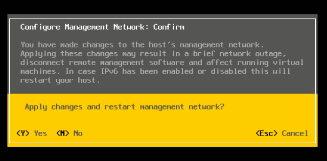
ESC 후 Y 선택
5. Test Management Network
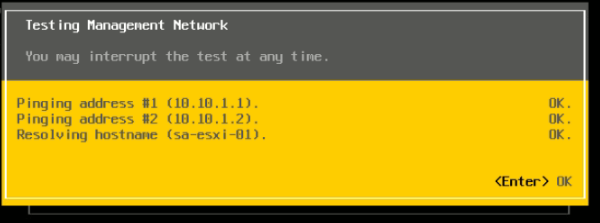
6. Troubleshooting Options


· Enable ESXi Shell : Alt + F1 누를 시 CLI 창으로 설정 활성화 여부 결정
· Enable ssh : 외부에서 ssh 접속 가능 여부 결정
· Modify DCUI idle timeout : 장시간 동안 화면 유지 시간제한
· Restart Management Agents : apxa, hostd 재가동
7. View System Logs : 시스템에서 발생하는 로그 확인 가능
h 누를 시 사용 가능한 옵션 출력
· <1> Syslog
· <2> Vmkernel
· <3> Config (hostd)
· <4> Management Agent (hostd)
· <5> VirtualCenter Agent(vpxa)
· <6> VMware ESXi Observation log (vobd)
8. 1~7의 설정 ESXi-02, ESXi-03에 반복 설정
network 설정과 hostname만 다르게 설정
- S20-ESXi-01 hostname : sa-esxi-01, IPv4 : 10.10.1.11, gateway : 10.10.1.1
- S20-ESXi-02 hostname : sa-esxi-02, IPv4 : 10.10.1.12, gateway : 10.10.1.1
- S20- ESXi-03 hostname : sa-esxi-03, IPv4 : 10.10.1.13, gateway : 10.10.1.1
9. ESXi 웹페이지로 연결
S20-DC의 웹페이지를 통해 접속하여 3개의 ESXi 설정(http://10.10.1.11 or 10.10.1.12 or 10.10.1.13)
아이디 : root, 비밀번호 : 개인설정 번호
☆ 설정 항목 : ntp, domain
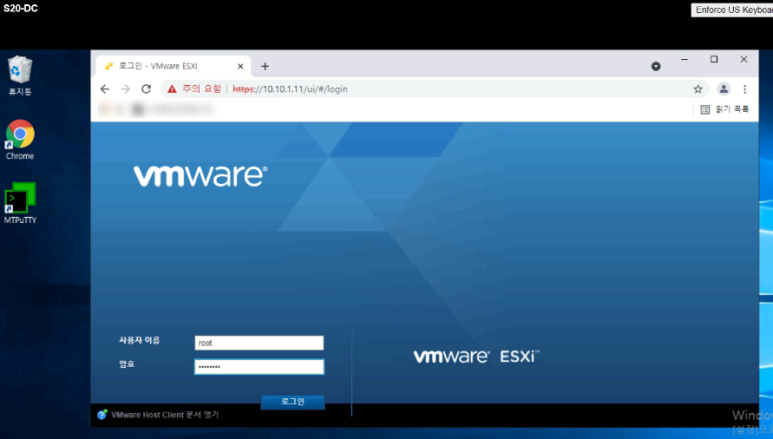
+) ESXi 웹페이지 항목
- 전체적인 CPU 사용량 확인 가능

20초 단위로 CPU 사용량 모니터링 가능
- 저장 가능한 로그 크기 변경 가능

- ESXi 실행 시 가상 머신 자동 설정 가능(단독으로 1개의 ESXi 서버 사용 시 유용)


단, vCenter에서 HA의 서비스가 작동되면 가상머신 자동 설정 기능은 사용할 수 없다.
- swap 설정

ESXi 내 Overcommit 발생 시 Storage의 일부분을 메모리로 사용
+) Overcommit : 물리적 자원보다 더 많은 자원을 할당해 주는 것
- Ntp 서버의 시간 동기화 ☆

Edit NTP Setting 선택

NTP server을 kr.pool.ntp.org로 설정하여 현재 시간 동기화 진행
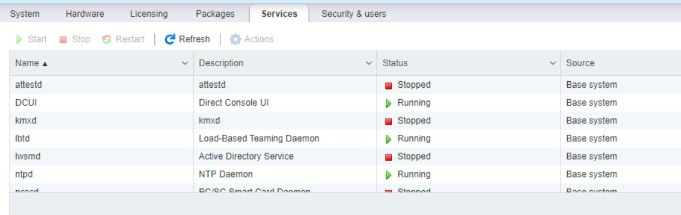
Ntp 데몬 실행을 위해 ntpd start 클릭

Action 선택 후 Refresh
- ntp 동작 CLI로 확인 필수!

※ reach 항목 확인 : reach 가 홀수 일 때 정상 작동이라고 봄
- 전력량 결정 가능
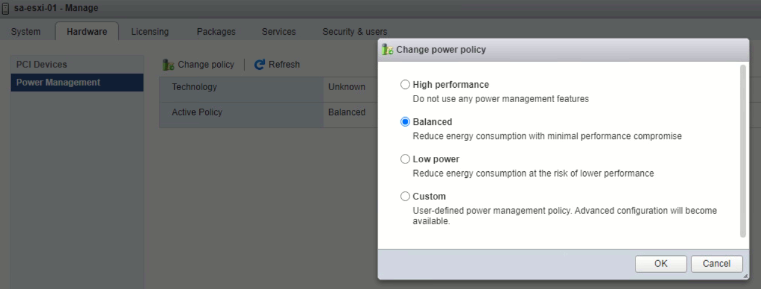

vCenter의 Power Management와 동일
- 설치된 패키지 확인 가능

- 서비스 시작/멈춤으로 사용 가능

- 도메인 가입 ☆


- 로그인이 가능한 user 추가 가능
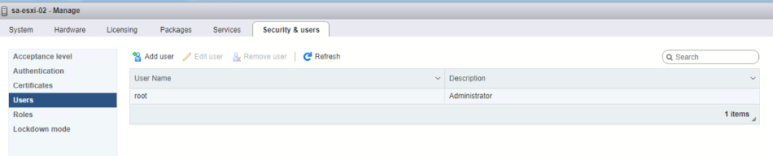
- ESXi 네트워크
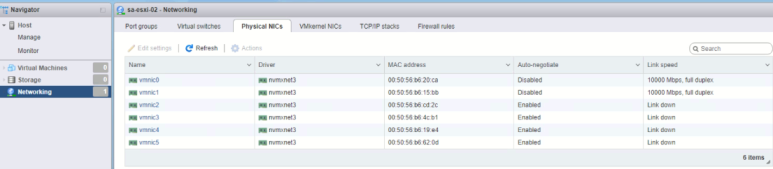
physical ~ > Virtual Switch > Port Groups > VMkernel NICs > TPC/IP~ > Firewall rules 순으로 네트워크가 이루어짐
'가상화 > VMware' 카테고리의 다른 글
| [vsphere] vCenter - 설정 (0) | 2023.03.23 |
|---|---|
| [vsphere] vCenter 설치 (0) | 2023.03.23 |
| [vSphere] ESXi - 설치 (0) | 2023.03.23 |
| [vsphere] FQDN 실습 (0) | 2023.03.23 |
| [vSphere] vyos Router 설치 및 설정 (0) | 2023.03.23 |